Windows 10には、Mailというネイティブの電子メールクライアントが付属しています。 Windows 10のMailアプリはOutlookほど強力ではありませんが、まともな電子メールクライアントであり、高度な電子メールクライアントを必要としないほとんどのPCユーザーには十分です。
少数のPCユーザーが毎日何百もの電子メールを処理しています。 多数の電子メールを送受信するユーザーには、Windows 10のデフォルトのMailアプリよりも優れた電子メール管理機能を提供する強力な電子メールクライアントが必要です。
Mailbird for Windows 10

Mailbirdは、Windows 10およびそれ以前のバージョンのWindowsオペレーティングシステム用の素晴らしいEメールクライアントです。 Mailbirdの無料版にはいくつかの制限がありますが、確かにネイティブのMailアプリより何マイルも先です。
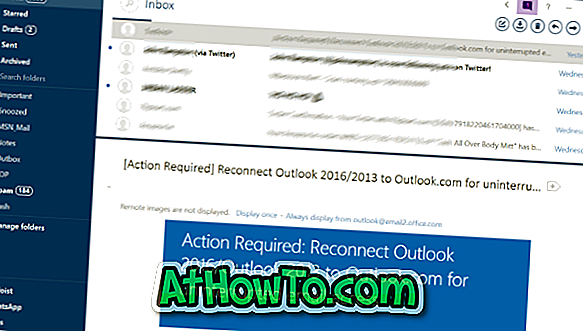
Mailbird for Windows 10の機能
まずはじめに、Mailbirdには素晴らしいユーザーインターフェースがあります。 それに加えて、それは高度にカスタマイズ可能です。 それは2つのレイアウトを提供します:垂直と水平です。 そして、これらのレイアウトはさらにカスタマイズすることができます。 テーマの色を変更したり、自分の背景画像を設定したりすることもできます。
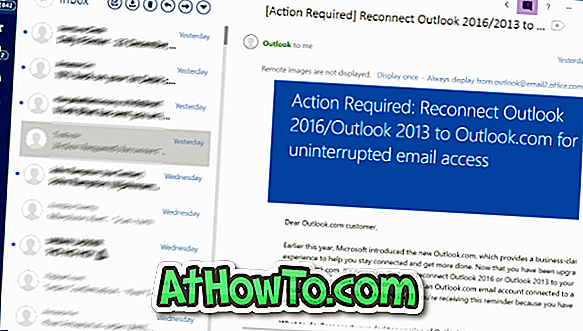
他の数十の便利な機能に加えて、それは同様にアプリ統合を提供します。 WhatsApp、Googleカレンダー、Twitter、Facebook、FormSwift、Eメール、WeChat、Evernote、MailbirdからWebを閲覧するChromeなどの人気のあるサービスやツールをインストールできます。
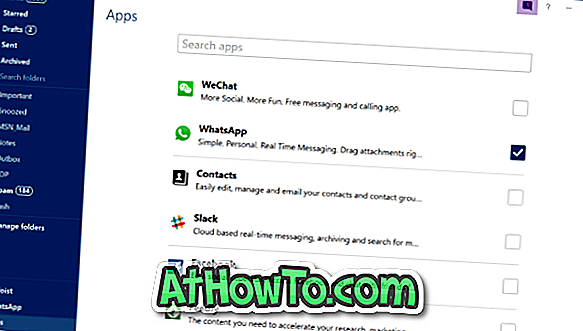
これらのアプリは、Webブラウザや追加のアプリを開かなくても、Mailbirdウィンドウから仕事を終わらせるのに役立ちます。 たとえば、MailbirdにWhatsAppアプリをインストールすると、WhatsAppメッセージを表示して返信することができます。 同様に、あなたは人気のWunderlistアプリをインストールすることによってあなたのすべてのあなたのやることリストを管理することができます。
新しいメールアカウントを追加するときに、Outlookなどの他のメールクライアントからアカウントをインポートできます(ただし、Mailはサポートされていません)。
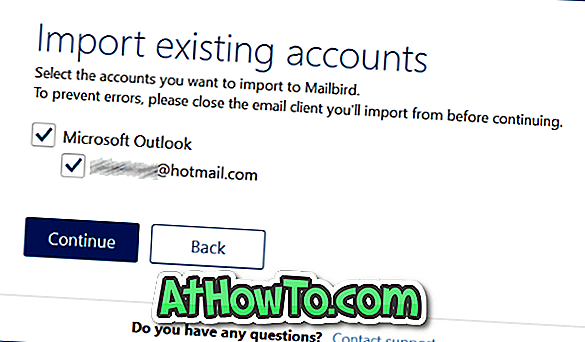
Windows 10でタッチデバイスを実行しているユーザーは、Mailbirdが完全にタッチ入力をサポートしていると聞いてうれしいでしょう。
アカウントの制限はおそらくMailbirdの無料版で最大のキャッチです。 無料版では、Mailbirdに1つのEメールアカウントしか追加できず、無制限のEメールアカウントを追加するために有料版にアップグレードする必要があります。
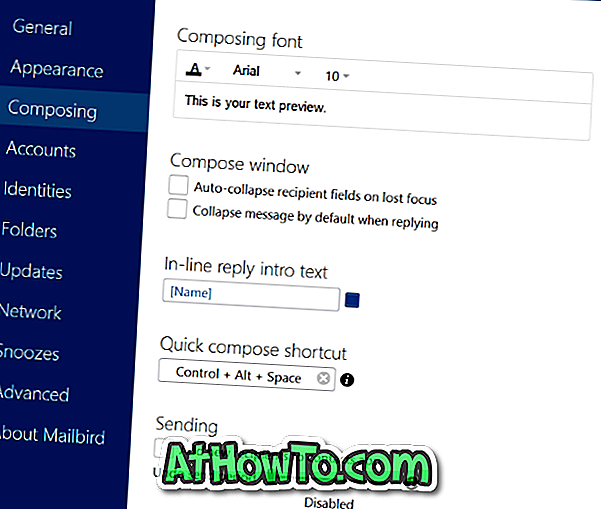
Mailbird for Windows 10をダウンロード
したがって、Windows 10用のOutlook以外のエレガントでありながら高度なEメールクライアントを探しているのであれば、Mailbirdを試してみてください。 無料版は1つのEメールアカウントをサポートしているので、Eメールアカウントを追加して有料版にアップグレードする前にしばらくの間トレイにトレイを入れることができます。
また、メールアカウントが1つしかない場合、または主に1つのメールアカウントしか使用していない場合は、無料版が最適です。 Eメールスピードリーダー、添付ファイルのクイックプレビュー、統合受信トレイプラス、スヌーズEメールはProバージョン専用です。
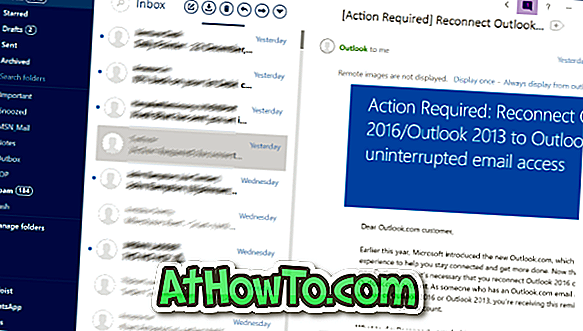
Windows 10 PCにMailbirdの無料版をダウンロードしてインストールすると、実際にProバージョンがインストールされ、Proのトレイルコピーがアクティブになります。 試用期間が終了すると、自動的にMailbirdの無料版にダウングレードされます。
次の公式ページにアクセスして、Mailbirdソフトウェアの最新および最高バージョンをダウンロードしてください。
Mailbird for Windows 10をダウンロード














